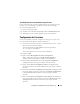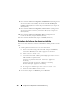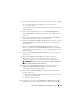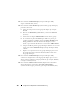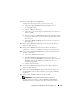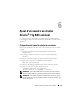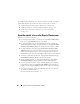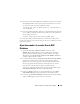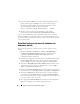Owner's Manual
Configuration et déploiement d'Oracle Database 11g 163
3
Dans le champ
Exécuter
, entrez la commande suivante et cliquez sur
OK
:
%LecteurSystème%\app\Administrator\product\
11.1.0\db_1/dbca
L'Assistant de configuration de base de données (Database Configuration
Assistant) démarre.
4
Dans la fenêtre de
bienvenue
, sélectionnez
Oracle Real Application
Cluster Database
(Base de données Oracle RAC), puis cliquez sur
Next
(Suivant).
5
Dans la fenêtre
Operations
(Opérations), cliquez sur
Create a Database
(Créer une base de données), puis sur
Next
(Suivant).
6
Dans la fenêtre
Database Templates
(Modèles de base de données), cliquez
sur
Custom Database
(Base de données personnalisée), puis cliquez sur
Next
(Suivant).
7
Dans la fenêtre
Database Identification
(Identification de la base de
données), complétez le champ
Global Database Name
(Nom global de la
base de données) en indiquant un nom, tel que
singledb
, puis cliquez
sur
Next
(Suivant).
8
Dans la fenêtre
Management Options
(Options de gestion), cliquez sur
Next
(Suivant).
9
Dans la fenêtre
Database Credentials
(Autorisations de la base
de données), sélectionnez une option de mot de passe, entrez les
informations appropriées le cas échéant et cliquez sur
Next
. (Suivant).
REMARQUE : notez le nouveau mot de passe. Il vous servira ultérieurement
pour l'administration de la base de données.
10
Dans la fenêtre
Storage Options
(Options de stockage), cliquez sur
Automatic Storage Management (ASM)
(Gestion du stockage
automatique) et cliquez sur
Next
(Suivant).
11
Dans la fenêtre
Create ASM Instance
(Création d'une instance ASM),
procédez comme suit :
a
Dans le champ
SYS password
(Mot de passe SYS), entrez le nouveau
mot de passe et confirmez-le.
b
Cliquez sur
Next
(Suivant).
12
Lorsqu'un message affiche que l'
Assistant de configuration de base de
données
est prêt à créer et à démarrer l'instance ASM, cliquez sur
OK
.